이번 포스팅은 구글 블로그 만들기 blogger 가입 설정 방법 정리 대해서 설명드리도록 하겠습니다.
국내 유명한 블로그로는 네이버와 티스토리가 있습니다.
그런데 이 블로그 못지않게 정말 운영하기 편리한 블로그가 있는데 그게 바로 구글 블로그 blogger입니다.
구글블로그 만들기
네이버와 티스트리는 국내에서 너무나도 유명한 블로그 운영 플랫폼입니다. .
사실 편리성만 보면 네이버를 따라갈 수 없을 정도로 여러 가지가 자동으로 구현이 되면 여러가지 표현할 수 있는 기능들이 많이 제공이 되고 있습니다.
하지만 수익성 블로그를 구성한다거나 국내뿐만 아니라 전 세계 사람들과 더 많이 소통을 하기 원하시는 분들이라면 구글블로그를 운영해보시라고 추천해 드리고 싶습니다
구글블로그 blogger는 구글에서 운영을 하는 블로그 시스템입니다.
즉 구글이 망하지 않는 이상 계속적으로 사용이 가능합니다. 뿐만 아니라 잘만 운영을 하면 구글에 노출하기 쉬운 플랫폼이라고 판단이 됩니다.
그럼 구글블로그를 시작하시는 분들을 위해서 구글블로그 만드는 방법에 대해서 설명드리도록 하겠습니다.
STEP 1 – 일단 구글에서 “구글블로그” or “blogger” 키워드로 검색을 해보시고 구글블로그 웹페이지로 가는 링크가 조회가 되실 겁니다.
해당 링크를 통해서 들어가시면 됩니다. 참조하시라고 아래 링크를 첨부하도록 하겠습니다.

STEP 2 – 구글블로그 blogger 사이트에 접속을 하시면 환영한다라는 인사와 함께 오른쪽 “로그인” 항목이 보이실 건데 해당 로그인 항목을 클릭을 해주시면 됩니다.
그렇게 되면 구글 계정 로그인을 요청하는 항목이 떠오르게 됩니다.
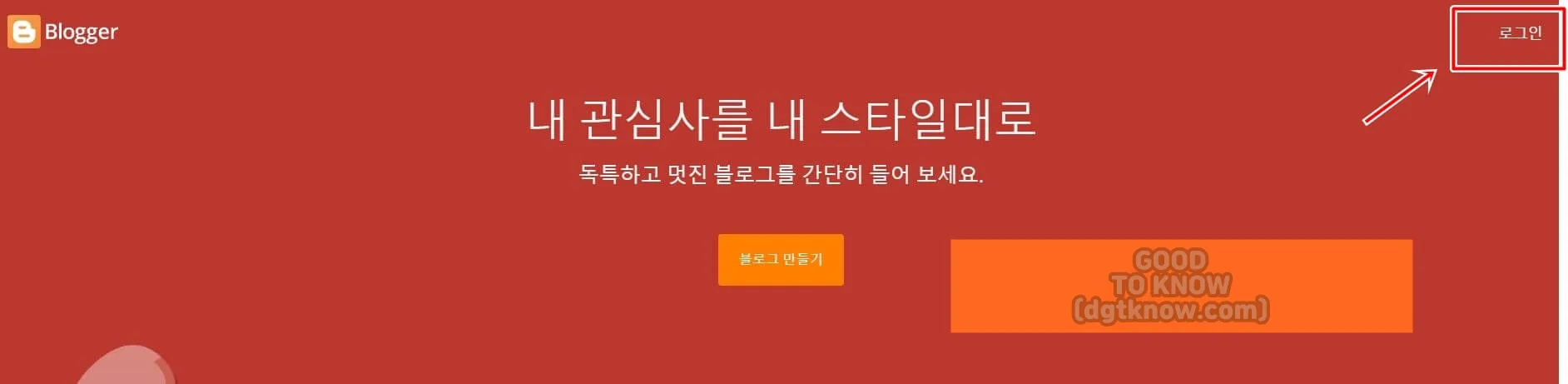
기존에 가지고 있는 구글계정으로 로그인을 해주시면 됩니다.
참고로 구글블로그는 구글계정 기반으로 로그인이 가능합니다. 즉 구글계정을 가지고 있어야 합니다.
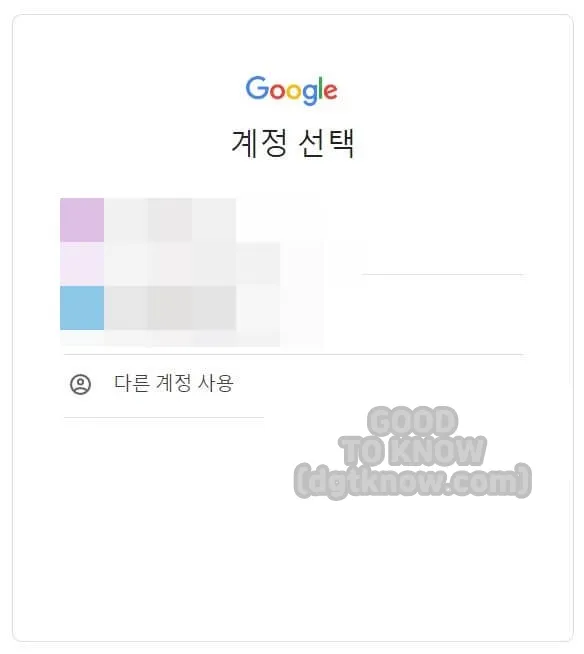
STEP 3 – 구글 계정으로 로그인을 하시면 블로그 이름 및 주소를 입력하는 항목이 나오는데 해당 설명에 맞게 입력을 해주시면 되고 확인을 누르시면 구글블로그 만들기가 완료가 됩니다.
추가적으로 광고를 게재하는 수익형 블로그를 만드실 계획이라면 구글 애드센스 계정과 구글 애널리틱스 계정 모두 일치시키면 구글블로그 만들고 나서 각 플랫폼에 연결하기가 편리합니다.
구글블로그 blogger 설정 방법
: 이제 구글블로그 blogger를 만드셨으니 어떻게 설정하는 방법에 대해서 설명드리도록 하겠습니다.
일단 구글블로그를 만드셨으면 왼쪽에 메뉴바가 보이실 거고 중앙에는 아무런 글도 없을 겁니다.
이때 왼쪽 메뉴바에서 “설정” 항목을 클릭을 하셔서 설정을 할 수 있는 웹페이지로 이동을 합니다.
웹페이지로 이동을 하시면 블로그스폿의 전반적인 사항을 설정할 수 있는 사항이 보이실 겁니다.
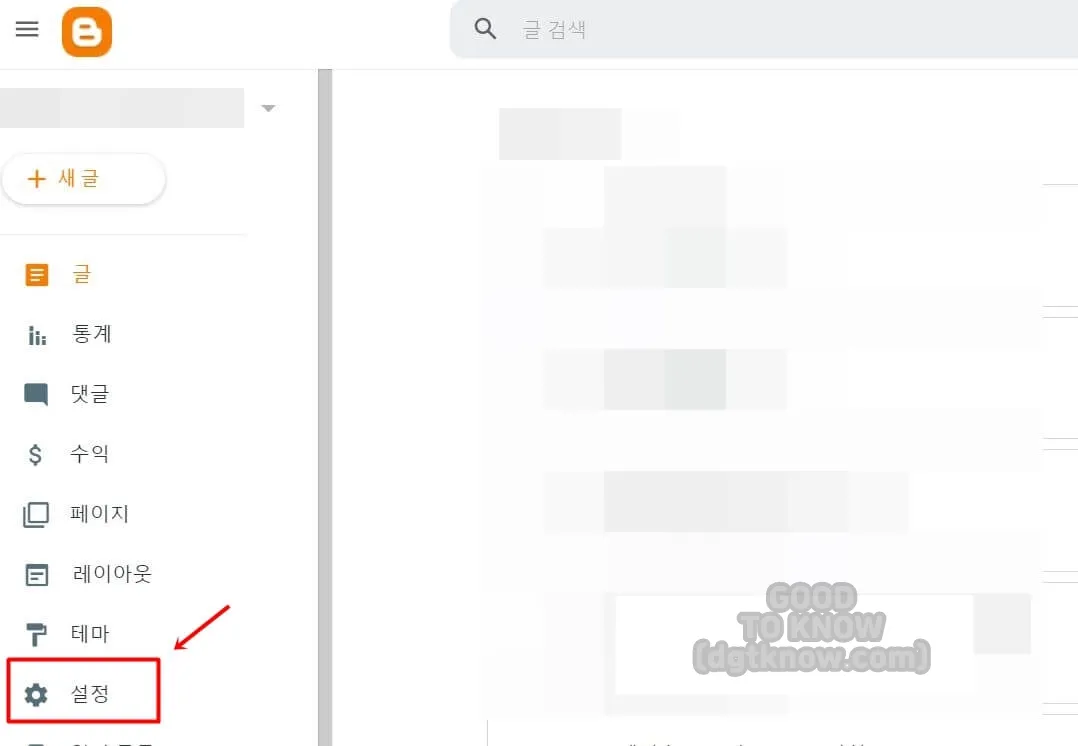
1) 블로그 설명
: 블로그 설명란에는 자신이 키우는 블로그스팟의 큰 주제를 입력을 하시면 됩니다.
만약 IT를 주제로 블로그스폿을 운영을 하고 싶은 신 분들은 IT라고 하시면 되고 자동차를 주제로 하고자 하시는 분들은 “자동차”라고 입력을 하시면 됩니다.
또한 단어 나열 형식이 아닌 주로 쓰게 될 키워드를 이용해서 자연스러운 문장을 만들어 주셔야 합니다.
그리고 성인용 콘텐츠나 연령 확인 필요는 꺼주시는 걸 추천드립니다.
2) 파비콘
: 파비콘은 우리가 웹사이트를 접속할 때 주소 옆에 나오는 이미지를 말하면 일단 처음이고 어떤 이미지를 이용할지 결정을 하지 않으셨다면 그냥 넘어가셔도 됩니다.
이 부분은 나중에 필요시 하셔도 됩니다.
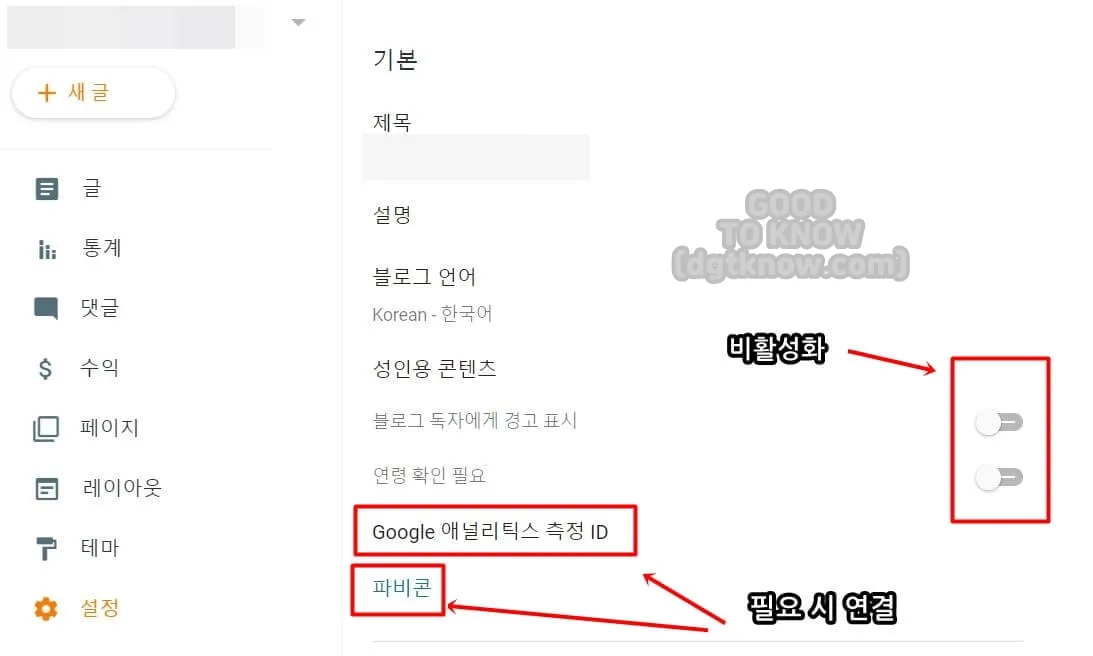
3) 검색엔진 표시됨 설정 및 구글애널리틱 연결
: 검색엔진 표시됨 설정은 꼭 활성화하시는 걸 추천드립니다.
만약 활성화를 하지 않으시면 어떠한 검색엔진에도 검색이 되지 않고 자신만의 일기장으로만 남을 수 있기 때문입니다.
그리고 HTTPS 리디렉션도 활성화를 해주셔야 합니다.
HTTPS의 경우에는 일부러 https 인증서인 SSL를 발급받아 설정할 정도로 모든 웹사이트에 해당 사이트에 신뢰성을 높여주는 사항 중에 하나입니다.
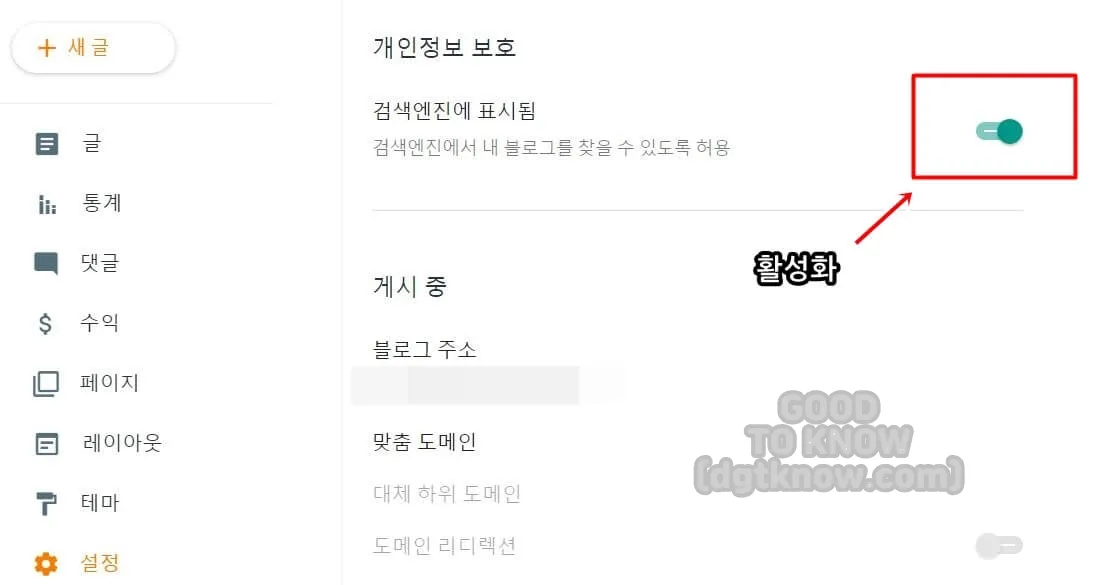
- 검색엔진 표시됨 : 활성화
- HTTPS 리디렉션 : 활성화
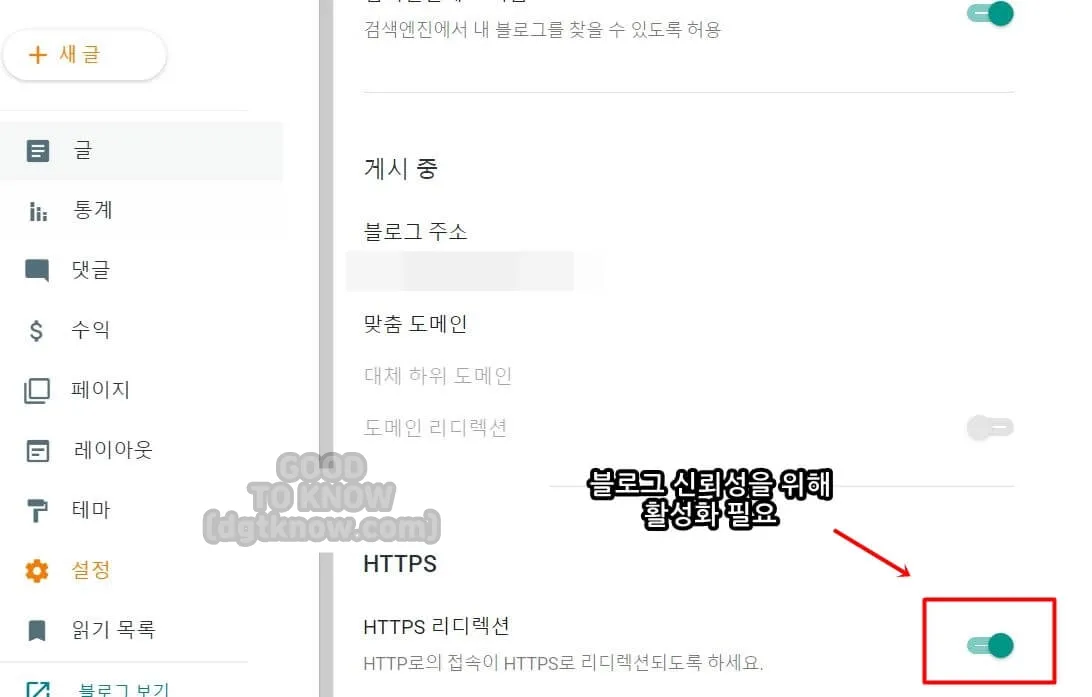
구글애널리틱의 경우에는 현재 다른 블로그를 운영을 하시거나 기존에 사용을 하신 분들의 경우에는 연결을 하시고, 가지고 있지 않은 분들은 나중에 블로그를 운영하시면서 필요시 연결을 하셔도 됩니다.
4) 댓글 설정
: 댓글 설정은 선택 사항입니다. 만약 자신이 소통을 하는 블로그를 운영을 하실 경우에는 댓글 설정을 활성화시키고, 수익형 블로그를 운영하시는 분들이라면 댓글을 필요 여부는 개인적인 선택 사항입니다.
5) 시간대 설정
: 시간대 설정의 경우에는 현재 거주하시는 시간대를 기준으로 설정을 해주시면 됩니다.
한국에 거주하시는 분들은 한국으로 장소와 시간대를 보고 맞추시면 됩니다.
6) 메타 태그 검색 설명
: 메타 태그 설정 항목은 자신의 블로그에 대한 설명을 해주시면 됩니다.
자신의 블로그를 검색을 할 때 사용하게 될 키워드를 조합해서 서 작성을 하시면 될 거 같습니다.
위에서 설명드린 설정 사항을 다 해주시면 구글블로그 blogger를 운영하기 위한 기본 설정은 마무리가 된 것입니다.
이외 네이버 웹마스터 도구 등 타 검색엔진 등록에 대한 글은 추가적으로 기재하도록 하겠습니다.
관련 글
함께 보면 도움이 되는 글
마무리
여기까지 작성하도록 하겠습니다.
지금까지 구글 블로그 만들기 blogger 가입 설정 방법 정리 한 내용을 기반으로 포스팅을 작성하였습니다.
네이버블로그와 티스토리도 운영해보시고 시간 여유가 되신다면 구글블로그도 운영해보시는 걸 추천드립니다. 감사합니다.










